第1课 建立班级课程表 教学设计 (5)
文档属性
| 名称 | 第1课 建立班级课程表 教学设计 (5) |
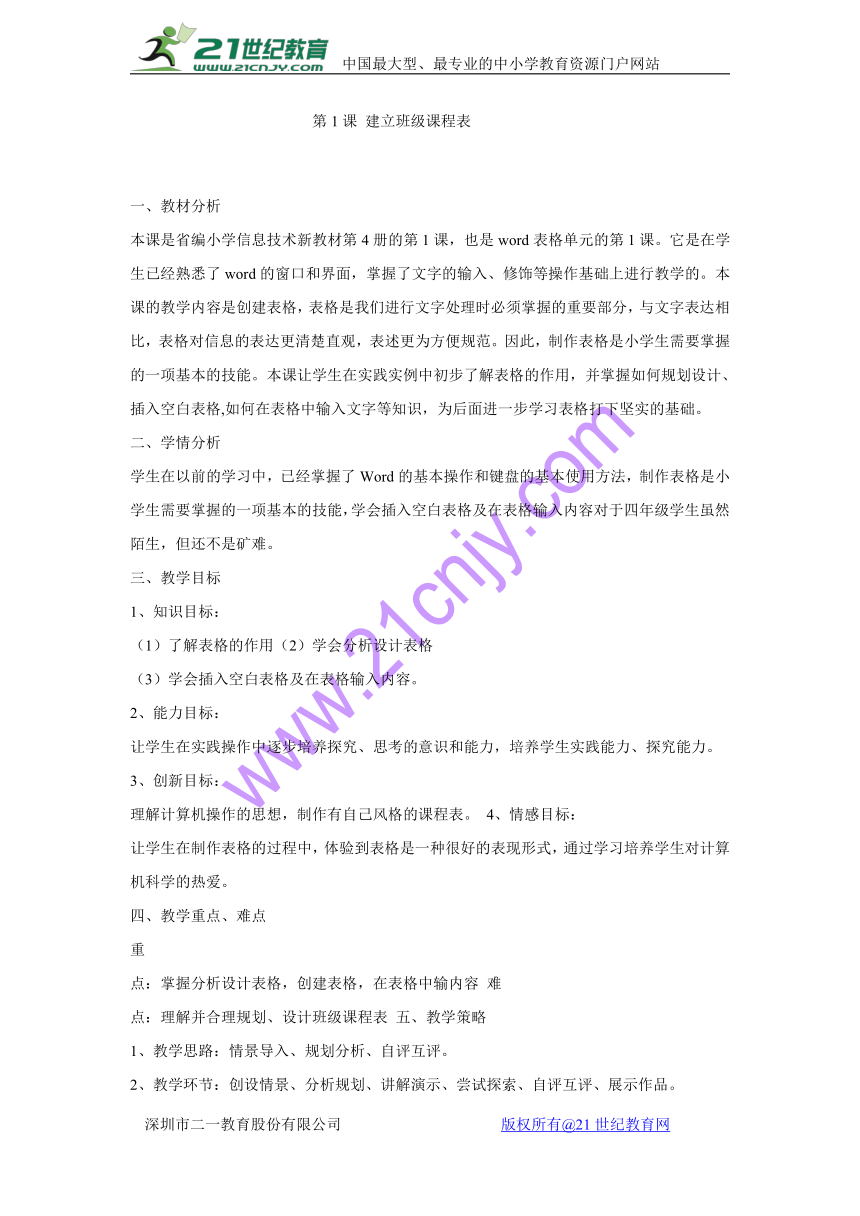
|
|
| 格式 | zip | ||
| 文件大小 | 122.2KB | ||
| 资源类型 | 教案 | ||
| 版本资源 | 通用版 | ||
| 科目 | 信息技术(信息科技) | ||
| 更新时间 | 2017-12-16 10:01:00 | ||
图片预览
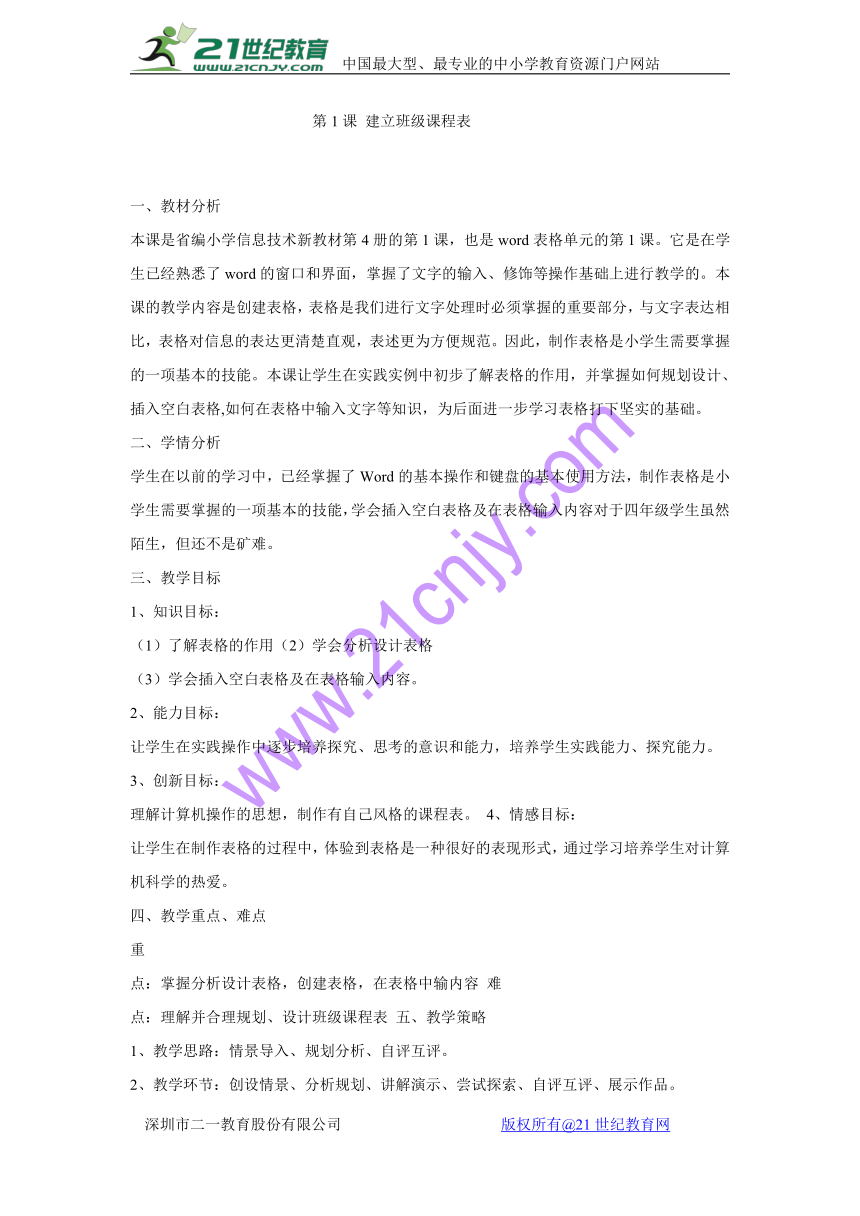
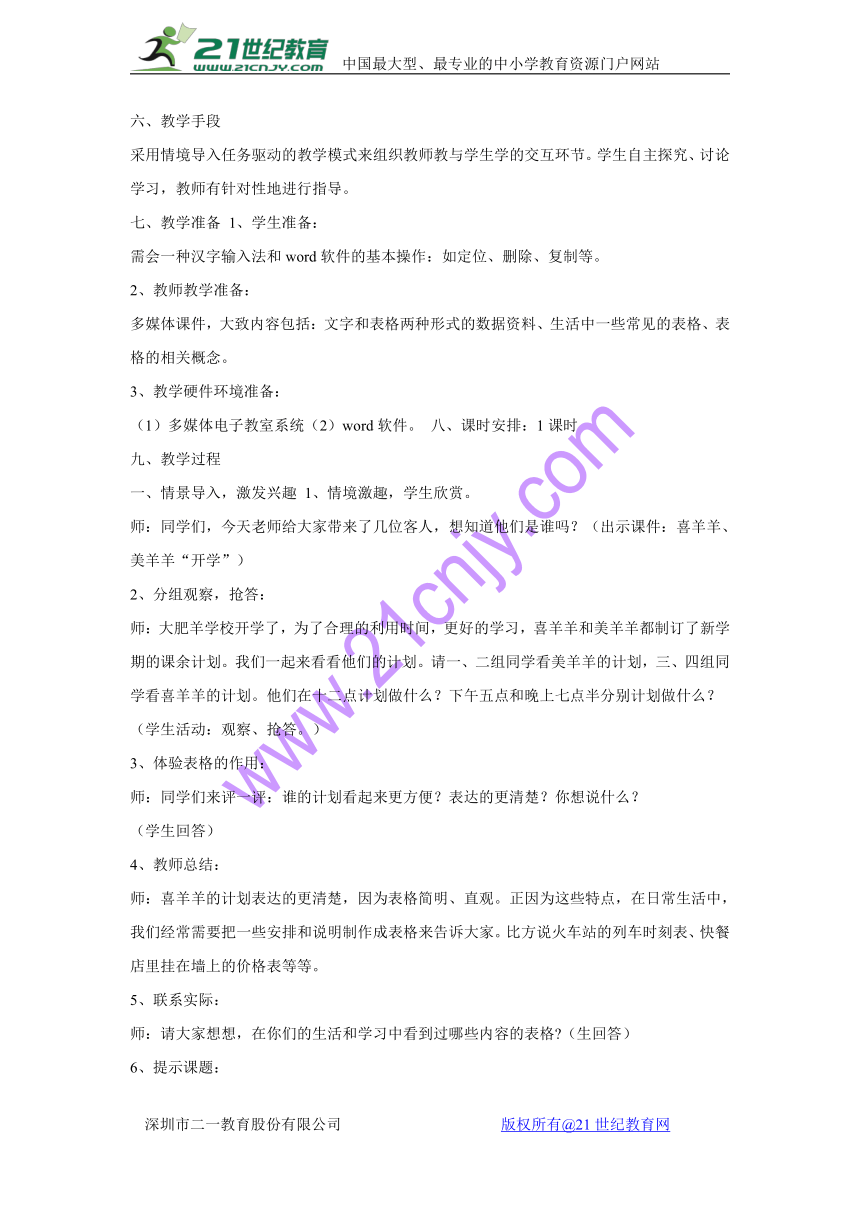
文档简介
第1课 建立班级课程表
一、教材分析 本课是省编小学信息技术新教材第4册的第1课,也是word表格单元的第1课。它是在学生已经熟悉了word的窗口和界面,掌握了文字的输入、修饰等操作基础上进行教学的。本课的教学内容是创建表格,表格是我们进行文字处理时必须掌握的重要部分,与文字表达相比,表格对信息的表达更清楚直观,表述更为方便规范。因此,制作表格是小学生需要掌握的一项基本的技能。本课让学生在实践实例中初步了解表格的作用,并掌握如何规划设计、插入空白表格,如何在表格中输入文字等知识,为后面进一步学习表格打下坚实的基础。 二、学情分析 学生在以前的学习中,已经掌握了Word的基本操作和键盘的基本使用方法,制作表格是小学生需要掌握的一项基本的技能,学会插入空白表格及在表格输入内容对于四年级学生虽然陌生,但还不是矿难。 三、教学目标 1、知识目标: (1)了解表格的作用(2)学会分析设计表格 (3)学会插入空白表格及在表格输入内容。 2、能力目标: 让学生在实践操作中逐步培养探究、思考的意识和能力,培养学生实践能力、探究能力。 3、创新目标: 理解计算机操作的思想,制作有自己风格的课程表。??4、情感目标: 让学生在制作表格的过程中,体验到表格是一种很好的表现形式,通过学习培养学生对计算机科学的热爱。 四、教学重点、难点 重 点:掌握分析设计表格,创建表格,在表格中输内容??难 点:理解并合理规划、设计班级课程表??五、教学策略 1、教学思路:情景导入、规划分析、自评互评。 2、教学环节:创设情景、分析规划、讲解演示、尝试探索、自评互评、展示作品。 六、教学手段 采用情境导入任务驱动的教学模式来组织教师教与学生学的交互环节。学生自主探究、讨论学习,教师有针对性地进行指导。 七、教学准备??1、学生准备: 需会一种汉字输入法和word软件的基本操作:如定位、删除、复制等。 2、教师教学准备: 多媒体课件,大致内容包括:文字和表格两种形式的数据资料、生活中一些常见的表格、表格的相关概念。 3、教学硬件环境准备: (1)多媒体电子教室系统(2)word软件。??八、课时安排:1课时 九、教学过程 一、情景导入,激发兴趣??1、情境激趣,学生欣赏。 师:同学们,今天老师给大家带来了几位客人,想知道他们是谁吗?(出示课件:喜羊羊、美羊羊“开学”) 2、分组观察,抢答: 师:大肥羊学校开学了,为了合理的利用时间,更好的学习,喜羊羊和美羊羊都制订了新学期的课余计划。我们一起来看看他们的计划。请一、二组同学看美羊羊的计划,三、四组同学看喜羊羊的计划。他们在十二点计划做什么?下午五点和晚上七点半分别计划做什么? (学生活动:观察、抢答。) 3、体验表格的作用: 师:同学们来评一评:谁的计划看起来更方便?表达的更清楚?你想说什么? (学生回答) 4、教师总结: 师:喜羊羊的计划表达的更清楚,因为表格简明、直观。正因为这些特点,在日常生活中,我们经常需要把一些安排和说明制作成表格来告诉大家。比方说火车站的列车时刻表、快餐店里挂在墙上的价格表等等。 5、联系实际: 师:请大家想想,在你们的生活和学习中看到过哪些内容的表格?(生回答) 6、提示课题: 师:看来表格很有用,今天我们就一起来试着在word中创建一些有用的表格。(出示课题:创建课程表)。 【设计意图】:通过学生们喜爱的动漫形象来创设情境,开展竞 赛,使学生切身体会到表格的特点 二、合作探究,获取新知??1.了解表格的基础知识。 (1)讲解基础知识:(课件出示空白表格) 师:在表格里我们称横向的一排叫做“行”,纵向的一排叫做“列”,行与列交叉的空格叫“单元格“。(学生观看学习) (2)巩固应用:(出示三行四列的表格) 师:我们按从上到下的顺序分别称为“第一行”、“第二行”;按从左向右的顺序分别称“第一列”、“第二列”,请问这个表格有几行几列。 (3)学生观察,回答。 2、分析表格。 (1)猜一猜:(出示一张没有行、列标题的两行两列的表格,每个单元格中有不同的数字) ?????师:这是一个两行两列的表格,你们能看得懂它表示什么意思吗?(学生猜) (2)增加行标题: 师:现在老师给你们第一步提示,你能看得懂吗?(学生继续猜) (3)增加列标题: ??师:现在这个表格表示什么?(生回答) (4)总结:这是一张统计一、二月份水、电费的表格。 ??行标题和列标题可以帮助我们理解表格的意思。 【设计意图】:通过课件能让学生更直观的理解表格的相关概念,在竞猜的过程中理解行、列标题的作用,并学会分析设计表格。 ?3、插入表格。 (1)谈话:现在我们要把这张表格在word中制作出来,该怎么做呢? (2)教师讲解示范: 师:选择菜单栏的“表格”——“插入”——“表格”。出现“插入表格”对话框。 在“表格尺寸”下的“列数”和“行数”输入框内,键入自己需要的数字。 单击“确定”按钮,在页面的光标处出现一张空表格。(学生观察学习) (3)输入内容: 师讲解:表格建立好以后,我们要在单元格内输入内容。输入内容注意分为两步:先定位,后输入。同学们注意看老师演示。定位 方法可用键盘上的上下左右的光标控制键移动光标或用鼠标单击,而不要用回车键换行。 【设计意图】:表格插入的方法是一个新知识点,操作起来有一定的难度,此时引导学生通过教师演示来学习新知,并知其所以然,比让学生操作效果更好。 三、任务驱动,实践创新??? 1、任务一:统计一至三月份的水电费 (1)谈话:现在如果还需要统计三月份的水、电费,该怎样做呢? (2)学生操作,教师巡视。 【设计意图】:让学生在理解的基础上操作运用,使他们初步体验成功的喜悦。 2、任务二:创建课程表 (1)分析课程表 师:同学们,新学期开始了,你能为慢羊羊村长设计一张课程表吗?先想一想,课程表中有哪些内容?行是什么、列是什么?需要几行、几列? (2)学生思考、设计。 (3)填写内容,师引导提示相同的内容,可以使用复制、粘贴的方法提高输入效率。 【设计意图】:通过引导学生思考并自主探究的方式来学会分析、规划,转变学生的学习方式。 四、展示成果,交流评价 1、展示学生作品,交流评价。 师:请同学们说说自己设计的表格,由几行几列组成?行是什么?列是什么?你用到了哪些知识完成的?(学生作品展示、交流) 2、自我评价: 师:请同学们打开评价表,给自己的课堂表现打打分,认真填写。 【设计意图】:成功的体验是学生健康情感发展的基础,师生在交流中共同享受学生的快乐,体验信息技术在日常生活中的作用。 五、学以致用,巩固提升 师:同学们的表现真出色,你能为班级和父母设计一些有用的表格吗?如:红花栏、值日表、通讯录和家庭开支表。请大家课后根据自己的兴趣设计。 【设计意图】:让学生在理解的基础上,拓展应用,将信息技术和生活、学习紧密的联系在一起,让学生在潜移默化中领会信息技术的作用。 十、板书设计: 第1课 建立班级课程表 1、规划课程表 2、插入空白表格 3、输入课程表内容21世纪教育网版权所有
一、教材分析 本课是省编小学信息技术新教材第4册的第1课,也是word表格单元的第1课。它是在学生已经熟悉了word的窗口和界面,掌握了文字的输入、修饰等操作基础上进行教学的。本课的教学内容是创建表格,表格是我们进行文字处理时必须掌握的重要部分,与文字表达相比,表格对信息的表达更清楚直观,表述更为方便规范。因此,制作表格是小学生需要掌握的一项基本的技能。本课让学生在实践实例中初步了解表格的作用,并掌握如何规划设计、插入空白表格,如何在表格中输入文字等知识,为后面进一步学习表格打下坚实的基础。 二、学情分析 学生在以前的学习中,已经掌握了Word的基本操作和键盘的基本使用方法,制作表格是小学生需要掌握的一项基本的技能,学会插入空白表格及在表格输入内容对于四年级学生虽然陌生,但还不是矿难。 三、教学目标 1、知识目标: (1)了解表格的作用(2)学会分析设计表格 (3)学会插入空白表格及在表格输入内容。 2、能力目标: 让学生在实践操作中逐步培养探究、思考的意识和能力,培养学生实践能力、探究能力。 3、创新目标: 理解计算机操作的思想,制作有自己风格的课程表。??4、情感目标: 让学生在制作表格的过程中,体验到表格是一种很好的表现形式,通过学习培养学生对计算机科学的热爱。 四、教学重点、难点 重 点:掌握分析设计表格,创建表格,在表格中输内容??难 点:理解并合理规划、设计班级课程表??五、教学策略 1、教学思路:情景导入、规划分析、自评互评。 2、教学环节:创设情景、分析规划、讲解演示、尝试探索、自评互评、展示作品。 六、教学手段 采用情境导入任务驱动的教学模式来组织教师教与学生学的交互环节。学生自主探究、讨论学习,教师有针对性地进行指导。 七、教学准备??1、学生准备: 需会一种汉字输入法和word软件的基本操作:如定位、删除、复制等。 2、教师教学准备: 多媒体课件,大致内容包括:文字和表格两种形式的数据资料、生活中一些常见的表格、表格的相关概念。 3、教学硬件环境准备: (1)多媒体电子教室系统(2)word软件。??八、课时安排:1课时 九、教学过程 一、情景导入,激发兴趣??1、情境激趣,学生欣赏。 师:同学们,今天老师给大家带来了几位客人,想知道他们是谁吗?(出示课件:喜羊羊、美羊羊“开学”) 2、分组观察,抢答: 师:大肥羊学校开学了,为了合理的利用时间,更好的学习,喜羊羊和美羊羊都制订了新学期的课余计划。我们一起来看看他们的计划。请一、二组同学看美羊羊的计划,三、四组同学看喜羊羊的计划。他们在十二点计划做什么?下午五点和晚上七点半分别计划做什么? (学生活动:观察、抢答。) 3、体验表格的作用: 师:同学们来评一评:谁的计划看起来更方便?表达的更清楚?你想说什么? (学生回答) 4、教师总结: 师:喜羊羊的计划表达的更清楚,因为表格简明、直观。正因为这些特点,在日常生活中,我们经常需要把一些安排和说明制作成表格来告诉大家。比方说火车站的列车时刻表、快餐店里挂在墙上的价格表等等。 5、联系实际: 师:请大家想想,在你们的生活和学习中看到过哪些内容的表格?(生回答) 6、提示课题: 师:看来表格很有用,今天我们就一起来试着在word中创建一些有用的表格。(出示课题:创建课程表)。 【设计意图】:通过学生们喜爱的动漫形象来创设情境,开展竞 赛,使学生切身体会到表格的特点 二、合作探究,获取新知??1.了解表格的基础知识。 (1)讲解基础知识:(课件出示空白表格) 师:在表格里我们称横向的一排叫做“行”,纵向的一排叫做“列”,行与列交叉的空格叫“单元格“。(学生观看学习) (2)巩固应用:(出示三行四列的表格) 师:我们按从上到下的顺序分别称为“第一行”、“第二行”;按从左向右的顺序分别称“第一列”、“第二列”,请问这个表格有几行几列。 (3)学生观察,回答。 2、分析表格。 (1)猜一猜:(出示一张没有行、列标题的两行两列的表格,每个单元格中有不同的数字) ?????师:这是一个两行两列的表格,你们能看得懂它表示什么意思吗?(学生猜) (2)增加行标题: 师:现在老师给你们第一步提示,你能看得懂吗?(学生继续猜) (3)增加列标题: ??师:现在这个表格表示什么?(生回答) (4)总结:这是一张统计一、二月份水、电费的表格。 ??行标题和列标题可以帮助我们理解表格的意思。 【设计意图】:通过课件能让学生更直观的理解表格的相关概念,在竞猜的过程中理解行、列标题的作用,并学会分析设计表格。 ?3、插入表格。 (1)谈话:现在我们要把这张表格在word中制作出来,该怎么做呢? (2)教师讲解示范: 师:选择菜单栏的“表格”——“插入”——“表格”。出现“插入表格”对话框。 在“表格尺寸”下的“列数”和“行数”输入框内,键入自己需要的数字。 单击“确定”按钮,在页面的光标处出现一张空表格。(学生观察学习) (3)输入内容: 师讲解:表格建立好以后,我们要在单元格内输入内容。输入内容注意分为两步:先定位,后输入。同学们注意看老师演示。定位 方法可用键盘上的上下左右的光标控制键移动光标或用鼠标单击,而不要用回车键换行。 【设计意图】:表格插入的方法是一个新知识点,操作起来有一定的难度,此时引导学生通过教师演示来学习新知,并知其所以然,比让学生操作效果更好。 三、任务驱动,实践创新??? 1、任务一:统计一至三月份的水电费 (1)谈话:现在如果还需要统计三月份的水、电费,该怎样做呢? (2)学生操作,教师巡视。 【设计意图】:让学生在理解的基础上操作运用,使他们初步体验成功的喜悦。 2、任务二:创建课程表 (1)分析课程表 师:同学们,新学期开始了,你能为慢羊羊村长设计一张课程表吗?先想一想,课程表中有哪些内容?行是什么、列是什么?需要几行、几列? (2)学生思考、设计。 (3)填写内容,师引导提示相同的内容,可以使用复制、粘贴的方法提高输入效率。 【设计意图】:通过引导学生思考并自主探究的方式来学会分析、规划,转变学生的学习方式。 四、展示成果,交流评价 1、展示学生作品,交流评价。 师:请同学们说说自己设计的表格,由几行几列组成?行是什么?列是什么?你用到了哪些知识完成的?(学生作品展示、交流) 2、自我评价: 师:请同学们打开评价表,给自己的课堂表现打打分,认真填写。 【设计意图】:成功的体验是学生健康情感发展的基础,师生在交流中共同享受学生的快乐,体验信息技术在日常生活中的作用。 五、学以致用,巩固提升 师:同学们的表现真出色,你能为班级和父母设计一些有用的表格吗?如:红花栏、值日表、通讯录和家庭开支表。请大家课后根据自己的兴趣设计。 【设计意图】:让学生在理解的基础上,拓展应用,将信息技术和生活、学习紧密的联系在一起,让学生在潜移默化中领会信息技术的作用。 十、板书设计: 第1课 建立班级课程表 1、规划课程表 2、插入空白表格 3、输入课程表内容21世纪教育网版权所有
